So richten Sie die Kindersicherung für den Fire TV Stick ein und verwenden sie
Verschiedenes / / April 04, 2023
Die meisten Dienste haben jetzt ihre App auf Streaming-Geräten wie dem Fire TV Stick. Das bedeutet auch, dass Ihre Kinder jetzt nicht nur fernsehen, sondern auch im Internet surfen und auf Netflix und andere Apps zugreifen können, um nach Inhalten zu suchen, die im herkömmlichen Fernsehen nicht verfügbar sind. Um Ihren Smart TV also kindersicher zu machen, können Sie die Fire TV Stick-Kindersicherung einrichten und verwenden.
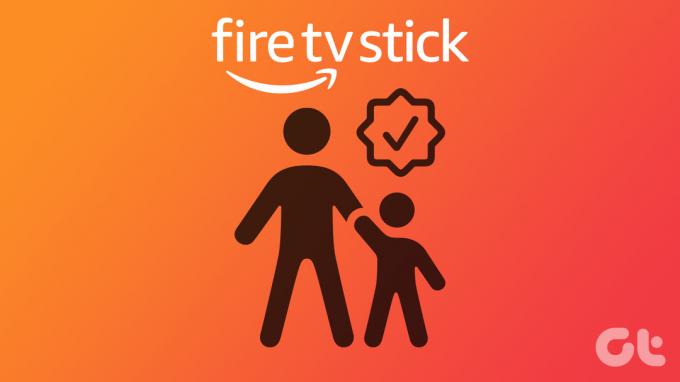
Mit den Kindersicherungseinstellungen des Amazon Fire TV Sticks können Sie Apps und Dienste frei auf Ihrem Fire TV-Streaming-Gerät installieren, ohne sich Sorgen machen zu müssen, dass Ihr Kind versehentlich darauf zugreift. Und obwohl die Kindersicherungseinstellungen nicht auf Apps von Drittanbietern angewendet werden, können sie verhindern, dass sie geöffnet und installiert werden.
Schauen wir uns also an, wie Sie die Kindersicherung für Ihren Amazon Fire TV Stick aktivieren können.
So richten Sie die Kindersicherungs-PIN auf dem Fire TV Stick ein
Die Einrichtung der Kindersicherung auf Amazon Fire Stick hilft dabei, den Inhalt mit bestimmten Altersfreigaben einzuschränken, indem immer nach einer PIN gefragt wird. Wenn Ihr Kind also auf bestimmte Inhalte zugreifen möchte, benötigt es die von Ihnen festgelegte PIN. Auf diese Weise können Sie verhindern, dass Ihr Kind auf unerwünschte Inhalte zugreifen kann.
Befolgen Sie diese Schritte, um es einzurichten.
Schritt 1: Schalten Sie den Fire TV Stick ein und gehen Sie zu den Einstellungen.
Schritt 2: Wählen Sie hier Einstellungen.

Schritt 3: Wählen Sie Kindersicherung.

Schritt 4: Wählen Sie dann erneut die Kindersicherung.

Schritt 5: Geben Sie nun zweimal Ihre neue Jugendschutz-PIN ein.
Notiz: Anstatt eine neue PIN zu erstellen, müssen Sie die Jugendschutz-PIN Ihres Amazon-Kontos eingeben, falls Sie bereits eine eingerichtet haben.
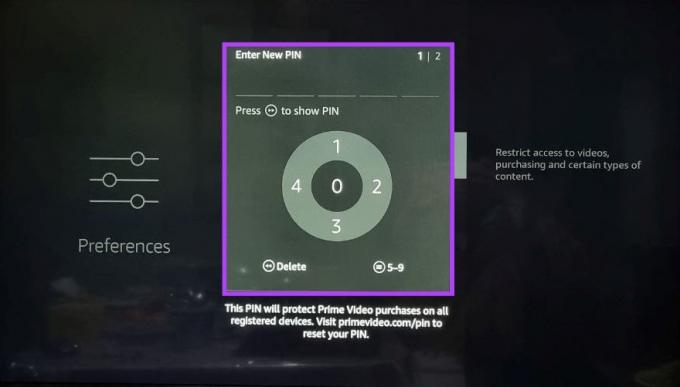
Schritt 6: Hier sehen Sie eine Meldung, die besagt, dass die Kindersicherung aktiviert ist. Wählen Sie OK.
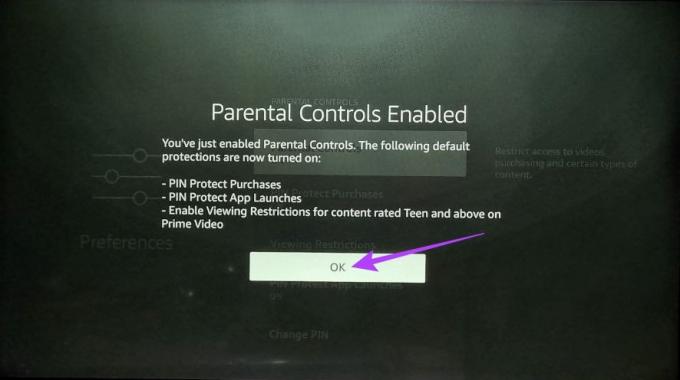
Jetzt fragt der Amazon Fire TV Stick immer nach der Kindersicherungs-PIN, bevor Sie auf Einstellungen oder Apps zugreifen können.
So fügen Sie Anzeigebeschränkungen auf dem Fire TV Stick hinzu
Mit der Kindersicherung des Fire TV Stick können Sie auch Anzeigebeschränkungen für Ihre Inhalte einrichten. Wenn Sie diese Option aktivieren, wird sichergestellt, dass für den Zugriff auf Amazon Prime Video-App-Inhalte, die über die Anzeigebeschränkung hinausgehen, immer die Kindersicherungs-PIN erforderlich ist. Hier ist, wie es geht.
Schritt 1: Öffnen Sie die Einstellungen im Fire TV Stick.
Schritt 2: Wählen Sie Einstellungen.

Schritt 3: Geben Sie Ihre Jugendschutz-PIN ein.

Schritt 4: Wählen Sie hier die Kindersicherung.

Schritt 5: Wählen Sie dann Anzeigebeschränkungen.
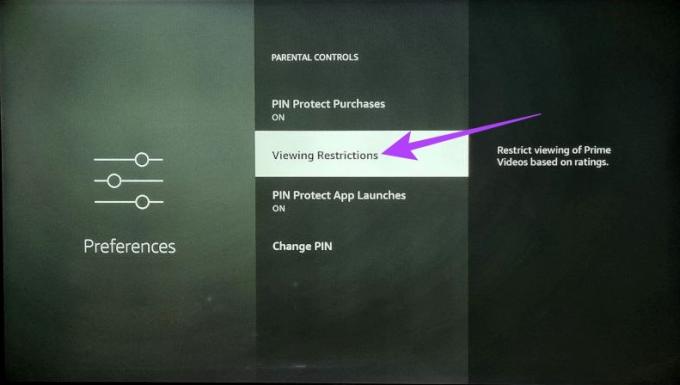
Schritt 6: Sperren Sie hier die Kategorien, auf die Ihre Kinder ohne die Kindersicherungs-PIN nicht zugreifen sollen.
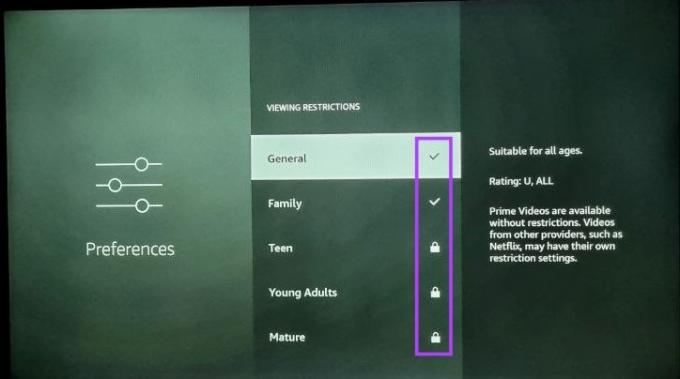
So ändern Sie die Jugendschutz-PIN für den Fire TV Stick
Die Kindersicherungs-PIN des Fire TV-Streaminggeräts ist nicht dauerhaft und kann einfach geändert werden. Dies ist besonders hilfreich, falls Ihr Kind von der aktuellen Jugendschutz-PIN erfährt. Befolgen Sie dazu diese Schritte.
Schritt 1: Öffnen Sie Einstellungen und wählen Sie Einstellungen.

Schritt 2: Geben Sie Ihre Jugendschutz-PIN ein.

Schritt 3: Wählen Sie Kindersicherung.

Schritt 4: Scrollen Sie nach unten und wählen Sie PIN ändern.
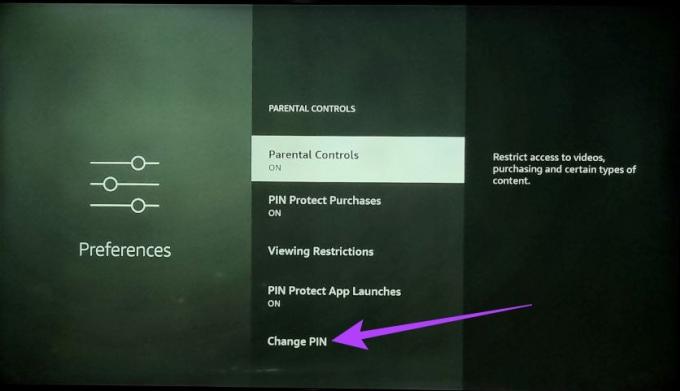
Schritt 5: Geben Sie hier Ihre bisherige PIN ein.
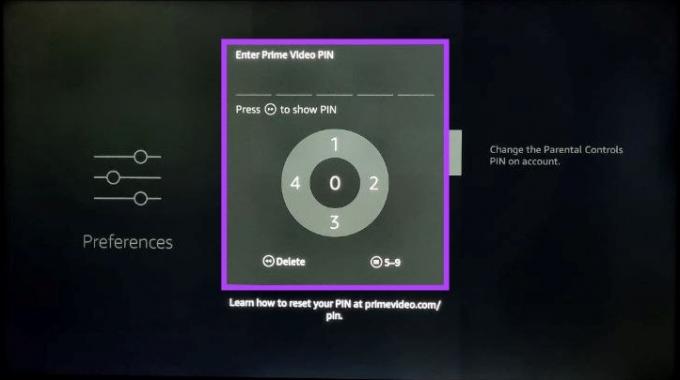
Schritt 6: Geben Sie dann Ihre neue PIN zweimal ein, um sie zu ändern.
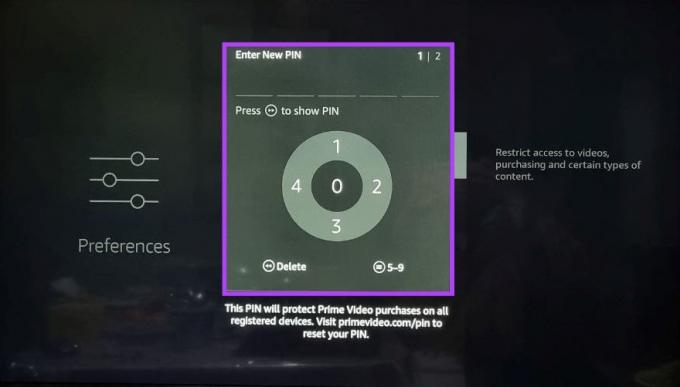
Sobald dies erledigt ist, wird Ihre Fire TV-Kindersicherungs-PIN geändert. Wenn Sie sich bezüglich Ihrer vorherigen PIN nicht sicher sind, können Sie auch zu gehen Prime Video-Kindersicherung Einstellungen und ändern Sie dort direkt die PIN.
So installieren Sie Amazon Kids auf dem Fire TV Stick
Früher als Amazon FreeTime-App bekannt, gibt Ihnen die Amazon Kids-App die Kontrolle über die Art von Inhalten, die Ihr Kind sieht. Während Sie diese App verwenden, haben Sie auch die Möglichkeit, alle In-App-Käufe zu deaktivieren, die Bildschirmzeit zu überwachen und Inhalte einzuschränken, die Sie möglicherweise für Ihre Kinder als unangemessen erachten.
Außerdem hilft es, dass nach dem Öffnen der App die Kindersicherungs-PIN benötigt wird, um sie zu verlassen. Dadurch wird sichergestellt, dass Ihr Kind diese App nicht ohne Ihre Erlaubnis verlassen kann. Befolgen Sie diese Schritte, um die App zu installieren.
Schritt 1: Schalten Sie den Fire TV Stick ein, gehen Sie zu „Apps“ und wählen Sie „Weitere Apps abrufen“.
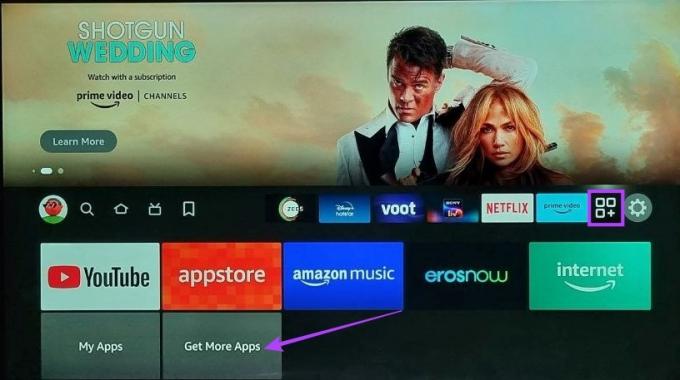
Schritt 2: Wählen Sie hier Suchen aus.

Schritt 3: Typ Amazonas-Kinder und wählen Sie die Amazon Kids-App aus den Suchergebnissen aus.

Schritt 4: Wählen Sie die „Amazon Kids for Fire TV“-App aus.
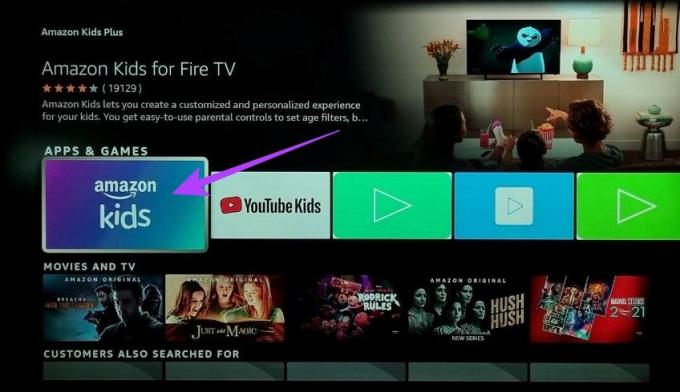
Befolgen Sie nun die Anweisungen auf dem Bildschirm, um die Installation der Amazon Kids-App abzuschließen. Öffnen Sie dann die App und stellen Sie bei Bedarf die Anzeigesteuerung ein. Sie können sich auch unsere anderen Artikel ansehen, wenn Sie es sind kann nicht installiert werden oder Laden Sie die App auf Ihren Fire TV Stick.
So aktivieren Sie den expliziten Filter in Amazon Music
Neben dem Aktivieren der allgemeinen Kindersicherungseinstellung können Sie auch explizite Songs aus der Amazon Music-App von Fire TV blockieren. Auf diese Weise werden alle Songs, die explizite Wörter enthalten, automatisch herausgefiltert.
Dies kann hilfreich sein, wenn Sie die Amazon Music Fire TV Stick-App zum Abspielen von Musik im ganzen Haus verwenden. Befolgen Sie diese Schritte, um es einzuschalten.
Schritt 1: Öffnen Sie die Amazon Music-App auf dem Fire TV Stick.

Schritt 2: Gehen Sie zum Profilsymbol und wählen Sie „Explizite Songs blockieren“

Schritt 3: Wählen Sie hier Sperren aus.
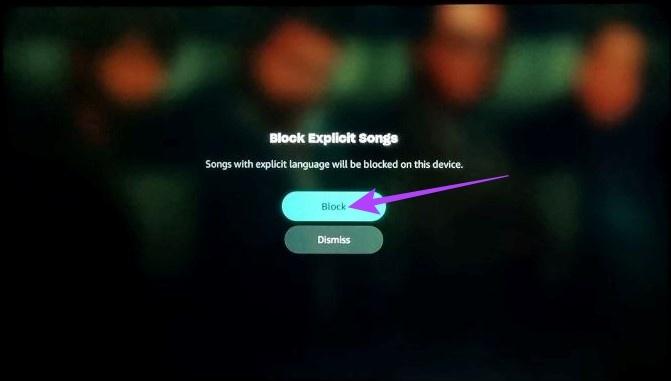
Dadurch wird sichergestellt, dass alle expliziten Inhalte blockiert werden.
So blockieren Sie Apps auf dem Fire TV Stick
Da es keine direkte Möglichkeit gibt, eine App auf dem Fire TV Stick zu blockieren, müssen Sie Ihren PC verwenden, um solche Installationen auf Ihrem Fire TV Stick zu beschränken. Auf diese Weise wird jedes Mal, wenn jemand versucht, diese bestimmte App zu installieren, zuerst aufgefordert, die PIN einzugeben.
Da Sie für diese Methode sowohl einen PC als auch Firestick verwenden müssen, haben wir die Schritte dafür zum besseren Verständnis in zwei Teile unterteilt. Folgen.
1. Auf Ihrem PC
Schritt 1: Öffnen Sie einen beliebigen Webbrowser, gehen Sie zur Amazon-Website und melden Sie sich bei demselben Amazon-Konto an, mit dem Sie Ihren Fire TV Stick eingerichtet haben.
Öffnen Sie die Amazon Web-App
Schritt 2: Gehen Sie zu Ihrem Konto.

Schritt 2: Scrollen Sie nach unten und klicken Sie auf „Apps und mehr“.

Schritt 3: Gehen Sie nun zu der App, die Sie blockieren möchten, und klicken Sie auf Aktionen.
Schritt 4: Klicken Sie in den Menüoptionen auf „Diese App löschen“.
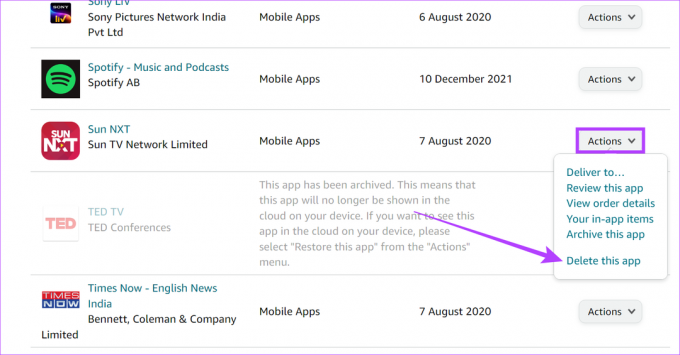
Schritt 5: Klicken Sie auf Löschen.
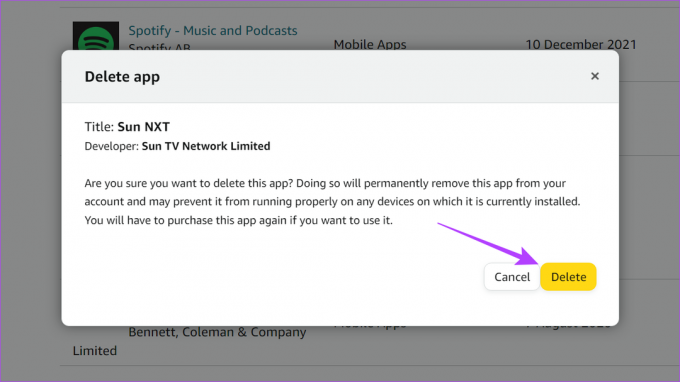
2. Auf Ihrem Fire TV Stick
Schritt 1: Gehen Sie zu Einstellungen und wählen Sie Anwendungen.
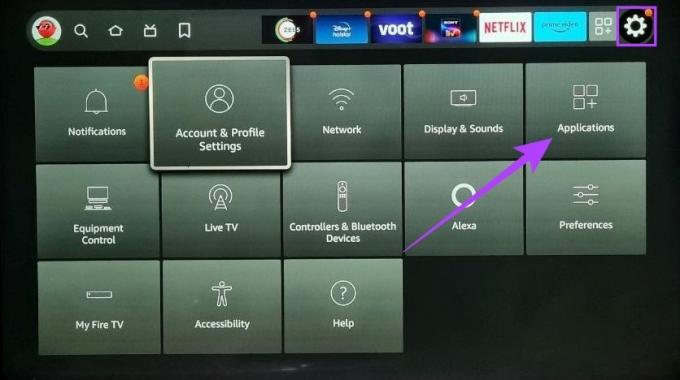
Schritt 2: Scrollen Sie nach unten und wählen Sie „Installierte Anwendungen verwalten“.
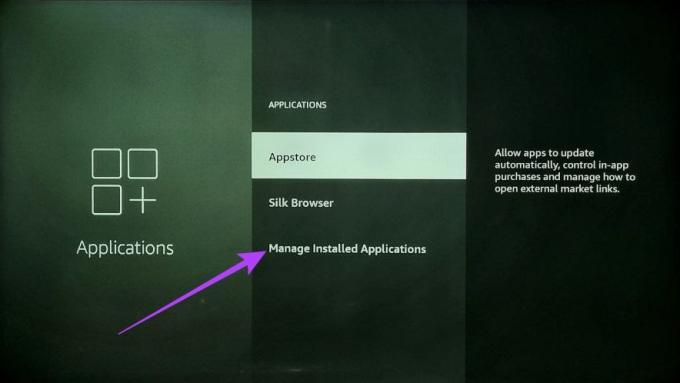
Schritt 3: Klicken Sie nun auf die App, die Sie blockieren möchten, und wählen Sie Deinstallieren mit Ihrer Fernbedienung oder der Fire TV-Fernbedienungs-App.
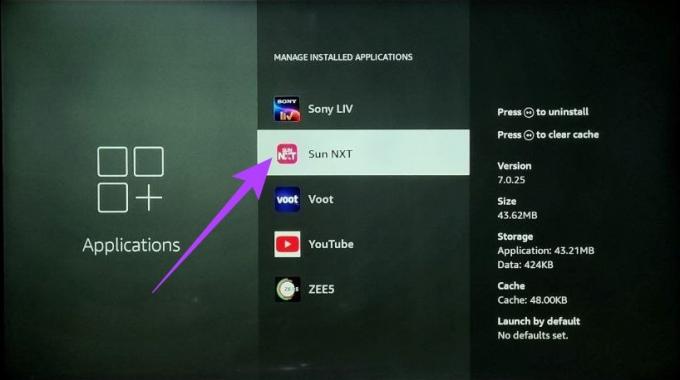
Schritt 4: Wählen Sie Bestätigen aus.

Schritt 5: Gehen Sie nun zurück zum Hauptmenü „Einstellungen“ und wählen Sie „Konto- und Profileinstellungen“.

Schritt 6: Wählen Sie hier „Amazon-Inhalte synchronisieren“.
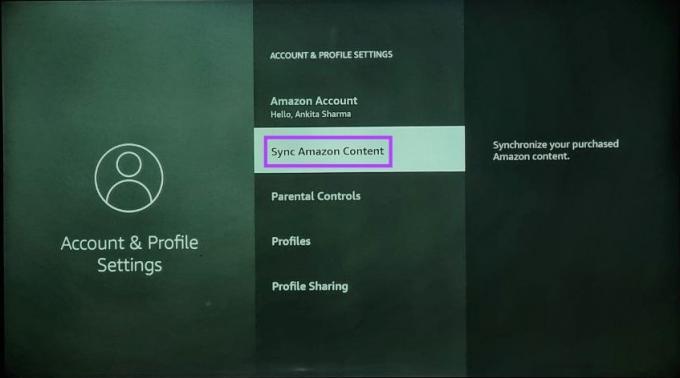
Versuchen Sie nach Abschluss der Synchronisierung erneut, die App herunterzuladen. Ihr Fire TV-Streaming-Gerät benötigt jetzt vor der Installation der App die Kindersicherungs-PIN.
So deaktivieren Sie die Kindersicherung auf dem Fire TV Stick
Wenn Sie die Kindersicherung nicht mehr benötigen, können Sie die Kindersicherungs-PIN von Ihrem Amazon Fire TV Stick entfernen. Befolgen Sie dazu diese Schritte.
Schritt 1: Öffnen Sie die Einstellungen in Ihrem Fire TV Stick und wählen Sie Einstellungen.

Schritt 2: Geben Sie die Jugendschutz-PIN ein.

Schritt 3: Wählen Sie dann Kindersicherung.

Schritt 4: Wählen Sie aus den Optionen Kindersicherung EIN.
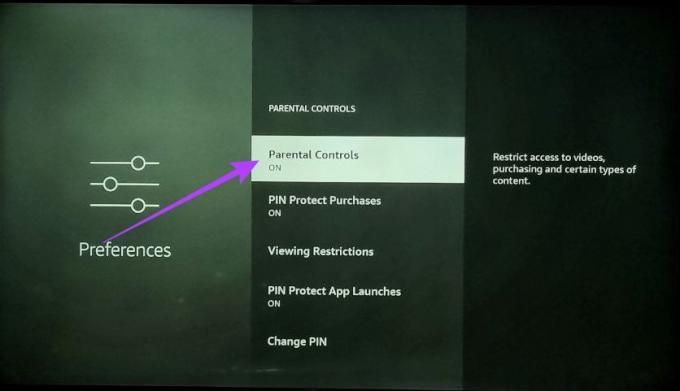
Schritt 5: Geben Sie Ihre Jugendschutz-PIN ein und bestätigen Sie Ihre Auswahl.
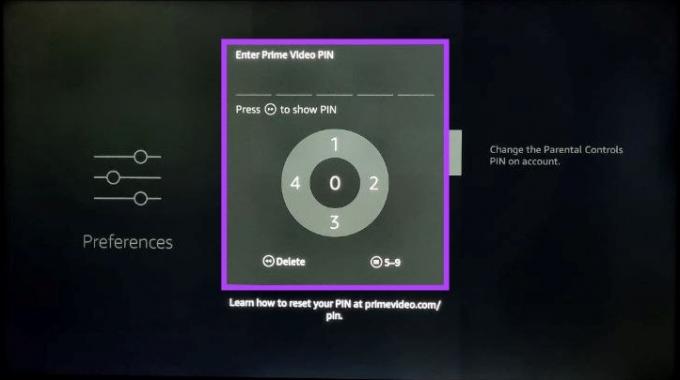
Die Kindersicherungs-PIN wird jetzt auf Ihrem Fire TV Stick deaktiviert. Befolgen Sie zum Aktivieren die Schritte und schalten Sie die Steuerelemente ein.
Häufig gestellte Fragen zur Verwendung der Kindersicherung auf dem Fire TV Stick
Während für alle auf dem Fire TV Stick installierten Apps die Kindersicherungs-PIN zum Öffnen erforderlich ist, beschränken sich die Inhaltsbeschränkungen hauptsächlich auf Amazon-Apps wie Amazon Prime Video.
Nein, Sie können die Kindersicherung nur über die Menüoptionen des Fire TV Stick aktivieren.
Schützen Sie Ihre Kinder
Wir hoffen, dass Sie mit diesem Artikel die Kindersicherung auf Ihrem Fire TV Stick aktivieren und einrichten konnten. Auf diese Weise kann Ihr Kind jetzt frei durch den Amazon Fire TV Stick stöbern, ohne dass Sie sich Sorgen machen müssen, dass es auf Inhalte stößt, die nicht altersgerecht sind.
Und wenn Sie etwas ändern möchten, können Sie auch in unserem stöbern Liste der besten Fire TV Stick-Alternativen.



